Скорость вентиляторов является важным аспектом работы компьютера. Недостаточное охлаждение может привести к перегреву и снижению производительности, а излишняя скорость может привести к повышенному шуму и излишнему износу вентиляторов. Правильная настройка скорости вентиляторов в BIOS позволяет достичь оптимального баланса между охлаждением и шумом в системе.
Материнские платы MSI предоставляют широкие возможности для настройки вентиляторов в BIOS. В зависимости от модели платы, вы можете регулировать скорость каждого вентилятора отдельно или устанавливать группы вентиляторов с общей настройкой скорости. Это позволяет адаптировать работу вентиляторов под различные задачи: например, установить высокую скорость для интенсивных игр или снизить скорость для более тихой работы в офисе.
Для настройки скорости вентиляторов в BIOS на материнской плате MSI, вам понадобится зайти в раздел "Настройки системы" или "Настройки вентиляторов" в BIOS. Там вы найдете различные параметры, такие как режим работы, скорость вращения вентиляторов и пороговые значения температуры. Внимательно прочитайте инструкцию к вашей плате, чтобы понять, какие опции доступны и как их настроить.
Настройка скорости вентиляторов в BIOS
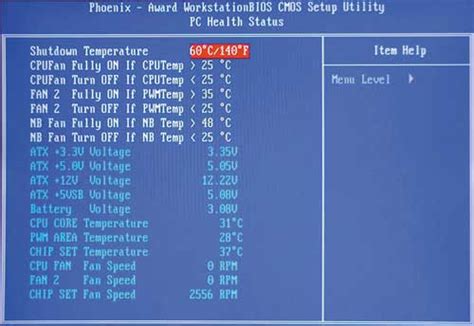
Настройка скорости вентиляторов в BIOS на материнской плате MSI позволяет пользователю контролировать и регулировать работу вентиляторов компьютера. Это полезно для достижения оптимальной температуры внутри системного блока и предотвращения перегрева.
Чтобы настроить скорость вентиляторов в BIOS, следуйте следующим шагам:
- Запустите компьютер и нажмите определенную клавишу (обычно это DEL, F2 или F10) для входа в BIOS. Клавишу можно найти в инструкции к материнской плате или на экране загрузки.
- После входа в BIOS найдите раздел, связанный с настройками вентиляторов. Этот раздел может называться "Hardware Monitor", "Fan Control" или нечто подобное.
- В разделе настройки вентиляторов вы должны увидеть список вентиляторов, подключенных к материнской плате. Они могут быть обозначены как "CPU Fan", "System Fan 1", "System Fan 2" и т. д.
- Выберите вентилятор, скорость которого вы хотите настроить, и установите требуемую скорость. Обычно это можно сделать с помощью выпадающего списка или путем ввода числа вручную.
- Повторите шаг 4 для остальных вентиляторов, если это необходимо.
- Сохраните изменения и выйдите из BIOS. Обычно это можно сделать нажатием клавиши F10 и подтверждением сохранения.
После этого вентиляторы компьютера будут работать с настроенной скоростью, что поможет поддерживать стабильную температуру и предотвратить перегрев.
Важно отметить, что настройка скорости вентиляторов в BIOS может отличаться в зависимости от модели материнской платы и версии BIOS. Если у вас возникли проблемы или вопросы, рекомендуется обратиться к документации или поддержке производителя материнской платы.
Основные принципы работы вентиляторов в материнских платах MSI
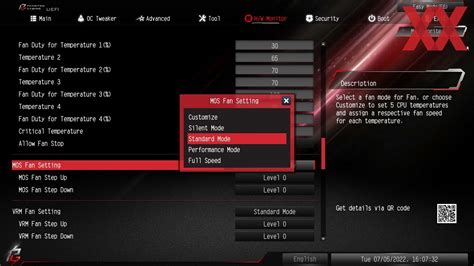
Материнские платы MSI обеспечивают пользователю возможность настройки скорости вентиляторов, что позволяет достичь оптимальной работы системы охлаждения. Работа вентиляторов основана на нескольких основных принципах.
Во-первых, управление вентиляторами на материнских платах MSI осуществляется посредством BIOS. Это означает, что настройки скорости вентиляторов доступны уже на этапе загрузки компьютера. BIOS предлагает различные режимы работы, которые определяют количество оборотов вентиляторов в зависимости от температуры процессора или других компонентов системы.
Во-вторых, материнские платы MSI обладают возможностью поддержки системы умного управления вентиляторами. Это означает, что вентиляторы могут работать в зависимости от текущей нагрузки системы. Например, при низкой активности процессора, система может автоматически уменьшить скорость вращения вентиляторов для снижения шума. А при выполнении тяжелых задач, система может автоматически увеличить скорость вентиляторов для лучшего охлаждения.
В-третьих, на материнских платах MSI можно установить различные профили работы вентиляторов. Это означает, что пользователь может самостоятельно настроить количество оборотов вентиляторов в зависимости от своих потребностей или предпочтений. Например, можно выбрать режим "Тихий", при котором вентиляторы будут работать на минимальной скорости и почти не создавать шума, или режим "Мощный", при котором вентиляторы будут работать на максимальной скорости для максимального охлаждения.
Все эти основные принципы работы вентиляторов в материнских платах MSI позволяют пользователю настроить систему охлаждения в соответствии с его требованиями и предпочтениями. Это обеспечивает оптимальную работу компьютера и увеличивает его срок службы.
Возможности настройки скорости вентиляторов в BIOS
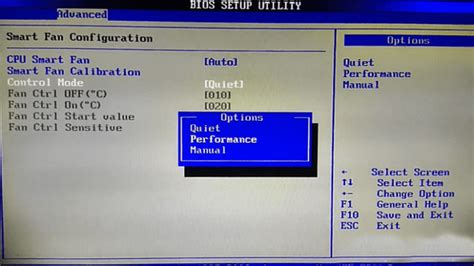
С помощью BIOS можно устанавливать два режима работы вентиляторов:
- Режим автоматической настройки – в этом режиме вентиляторы будут регулироваться материнской платой автоматически в соответствии с текущей температурой компонентов. BIOS самостоятельно определит оптимальные скорости вентиляторов для поддержания стабильной температуры компонентов.
- Режим ручной настройки – данный режим позволяет пользователю самостоятельно управлять скоростью вентиляторов. В BIOS можно указать конкретные пороговые значения температуры и соответствующие им скорости вентиляторов.
Важно отметить, что наличие возможности настройки скорости вентиляторов в BIOS является одним из преимуществ материнских плат MSI. Это позволяет пользователям создавать оптимальные условия для работы своего компьютера и предотвращает перегрев компонентов, что может привести к снижению производительности и сокращению срока службы системы.
Параметры, влияющие на скорость работы вентиляторов
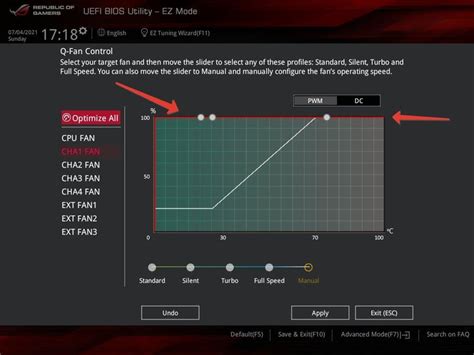
При настройке скорости вентиляторов в BIOS на материнской плате MSI можно контролировать их работу с помощью различных параметров. Ниже представлены основные параметры, влияющие на скорость работы вентиляторов.
| Параметр | Описание |
|---|---|
| Температура CPU | Установка пороговых значений температуры процессора, при которых скорость вентиляторов будет автоматически регулироваться. При превышении заданной температуры, скорость вентиляторов увеличивается для более эффективного охлаждения. |
| Температура системы | Аналогично температуре CPU, можно установить пороговые значения температуры системы для автоматического регулирования скорости вентиляторов. Это позволяет поддерживать оптимальную температуру внутри системного блока. |
| Скорость вращения | Регулировка скорости вращения вентиляторов вручную. Можно выбрать определенные значения скорости, которые будут постоянно поддерживаться независимо от температуры. |
| Режим работы | Выбор режима работы вентиляторов: ручной или автоматический. В ручном режиме можно установить конкретные значения скорости вентиляторов, а в автоматическом режиме BIOS сам регулирует скорость в зависимости от заданных параметров. |
Используя эти параметры, можно настроить работу вентиляторов в соответствии с требованиями среды и предотвратить перегрев компонентов системы.
Процесс настройки скорости вентиляторов в BIOS
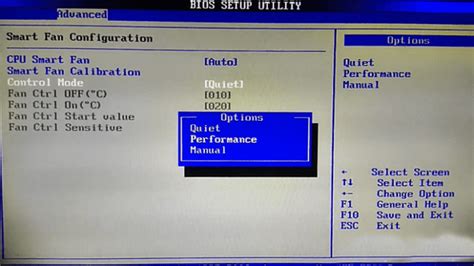
Настройка скорости вентиляторов в BIOS позволяет пользователю контролировать обороты вентиляторов в компьютере для оптимального охлаждения. Процесс настройки скорости вентиляторов может отличаться в зависимости от модели материнской платы, но общие шаги примерно одинаковы.
Вот основные шаги, которые обычно выполняются для настройки скорости вентиляторов в BIOS:
- Запустите компьютер и нажмите нужную клавишу, чтобы войти в BIOS. Эта клавиша обычно указывается на экране при загрузке компьютера, например, "F2" или "Delete".
- Перейдите в раздел "Hardware Monitor" или похожий раздел, который отвечает за настройку скорости вентиляторов.
- Найдите параметр "Fan Speed Control" или похожий параметр, который позволяет управлять скоростью вентиляторов.
- Выберите режим управления скоростью вентиляторов. Обычно есть несколько вариантов, таких как "Auto" (автоматический режим), "Manual" (ручной режим) или "PWM" (модуляция ширины импульса).
- Если выбран ручной режим, вы можете задать желаемую скорость вентиляторов вручную. Обратите внимание, что некорректная настройка скорости вентиляторов может привести к проблемам с охлаждением или созданию избыточного шума.
- Сохраните изменения и выйдите из BIOS.
После завершения этих шагов компьютер будет использовать настройки скорости вентиляторов, которые вы указали в BIOS. Это позволит достичь оптимального охлаждения и снизить шум от вентиляторов.
Важно: При настройке скорости вентиляторов в BIOS следует быть осторожным и следовать инструкциям производителя материнской платы. Неправильная настройка может привести к проблемам с охлаждением и поломке компьютера.
Дополнительные советы по настройке скорости вентиляторов
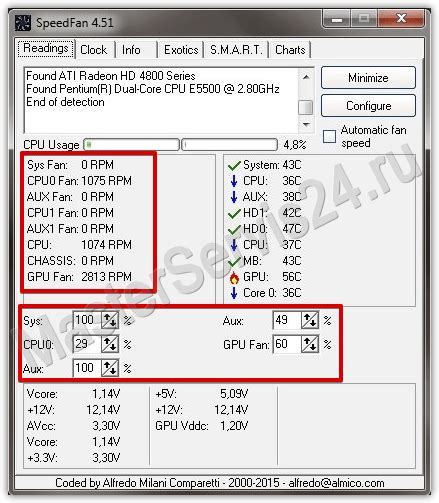
1. Протестируйте настройки перед изменениями:
Перед тем как вносить изменения в настройки скорости вентиляторов в BIOS, рекомендуется сначала протестировать текущие настройки. Включите компьютер и следите за работой вентиляторов в разных режимах нагрузки. Если они функционируют правильно и обеспечивают достаточное охлаждение, дальнейшие изменения могут быть ненужны.
2. Определите оптимальные значения:
Если текущие настройки работают неудовлетворительно, можно попытаться определить оптимальные значения для вентиляторов. Это может быть произведено с помощью специализированных программ для мониторинга работы системы. Они позволят определить температуры различных компонентов компьютера и их отношение к скорости вращения вентиляторов.
3. Измените параметры постепенно:
При внесении изменений в настройки скорости вентиляторов рекомендуется действовать постепенно. Изменяйте параметры по одному, чтобы избежать возможных проблем с охлаждением системы. Проверяйте результаты после каждого изменения и убеждайтесь, что новые настройки удовлетворяют требованиям вашего компьютера.
4. Изучите рекомендации производителя:
Производители материнских плат часто предоставляют рекомендации по настройке скорости вентиляторов. Ознакомьтесь с документацией и руководством пользователя для вашей конкретной модели материнской платы. Там, возможно, будут указаны оптимальные настройки для вашей системы.
5. Учтите особенности системы:
При настройке скорости вентиляторов в BIOS необходимо учитывать особенности вашей системы. Различные компоненты компьютера могут требовать разного уровня охлаждения. Например, процессоры высокого класса или видеокарты могут генерировать больше тепла и, следовательно, требовать более высокой скорости вентиляторов.
6. Проверьте шум и энергопотребление:
Настраивая скорость вентиляторов, следите за уровнем шума и энергопотреблением. Более высокие скорости вентиляторов могут привести к более громкой работе компьютера и увеличенному энергопотреблению. Старайтесь найти баланс между охлаждением и шумом, чтобы обеспечить максимально комфортные условия работы.
7. Сохраните свои настройки:
После выполнения всех необходимых изменений в настройках скорости вентиляторов, не забудьте сохранить свои настройки в BIOS. Обычно это можно сделать нажатием определенной клавиши, указанной в меню BIOS. После сохранения настроек вентиляторы будут работать согласно новым параметрам при каждом включении компьютера.
Следуя этим дополнительным советам, вы сможете правильно настроить скорость вентиляторов в BIOS вашей материнской платы MSI, обеспечивая эффективное охлаждение компьютера при минимальном шуме и энергопотреблении.